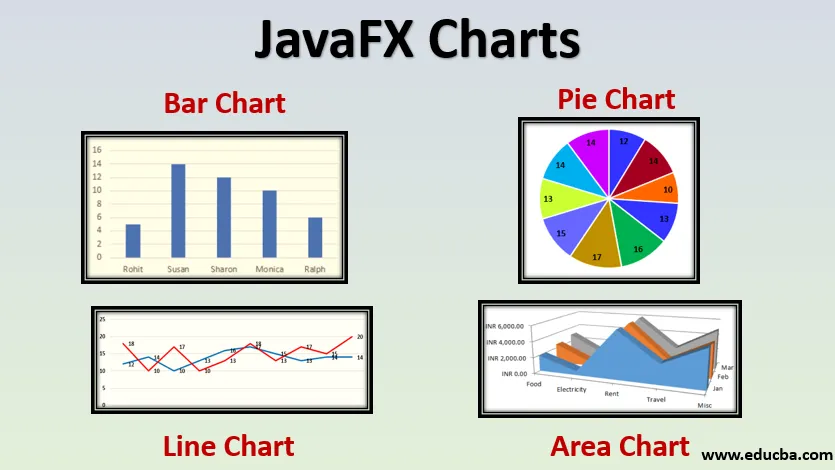
Bevezetés a JavaFX diagramokba
Mint mindannyian tudjuk, a diagram az adatok ábrázolásának grafikus módja. Ezek a táblázatok segítenek a hatalmas adatmennyiségek elemzésében, ami megkönnyíti több valósidejű alkalmazás számára. Főleg felvétel céljára használják. Különböző típusú diagramok léteznek, például szétszórt diagram, oszlopdiagram, vonaldiagram, kördiagram, halmozott területdiagram, halmozott oszlopdiagram stb. Bár számos típus létezik, ezek mindegyike nem támogatja az adatok elemzését. A Java-ban ezeket a táblázatokat a JavaFX támogatja. Nézzük meg részletesen a különféle diagramok típusait és hogyan készíthetünk diagramokat a JavaFX-ben.
Hogyan készíthetünk JavaFx táblázatokat?
A JavaFX diagramok létrehozásához a következő lépéseket lehet végrehajtani.
1. Konfigurálja a tengelyeket
Először határozza meg, hogy mit kell említeni a diagram X és Y tengelyében. Két tengely konfigurálására van lehetőség. A CategoryAxis a kategória megemlítésekor, a NumberAxis a numerikus érték megemlítésére szolgál. Például a numerikus részleteket az alábbiak szerint kell megemlíteni.
//x axis representation
NumberAxis x = new NumberAxis();
x.setLabel("No of books owned");
//y axis representation
NumberAxis y = new NumberAxis();
y.setLabel("Rate per book");
A példában a tulajdonban lévő könyvek számát az x tengelyen, a könyvnkénti arányt pedig az Y tengelyen jelöljük.
2. Készítse el a diagramot
Intenzálja az osztályt a szükséges diagram alapján. Minden diagramhoz különféle szintaxisok lesznek. Ezt a következő szakaszban tárgyaljuk. Például most már nézzük meg a LineChart szintaxisát.
LineChart ll = new LineChart(x, y);
ll.setTitle(“Line Chart Example”);
A fent említett szintaxis megnevezte a vonaldiagram címét is.
3. Adatok továbbítása a diagramra
Ez a legfontosabb lépés ebben a folyamatban, amikor egy példány készül a XYChart.Series számára. A sorozatok száma megegyezik az entitások számával a diagramban. Az adatok továbbításához a diagramhoz a következő szintaxist kell használni.
XYChart.Series sr = new XYChart.Series();
4. Adatok hozzáadása a sorozathoz
A diagram elkészítéséhez az x tengely és az y tengely értékeit kell leképezni. A diagramban megjelenítendő értékeket az alábbi szintaxissal kell hozzáadni.
sr.getData().add(new XYChart.Data( 1, 567));
sr.getData().add(new XYChart.Data( 2, 557));
sr.getData().add(new XYChart.Data( 3, 547));
Itt 3 értéket adunk hozzá, hogy megjelenjenek a diagramban.
5. Konfigurálja a csoportot és a jelenetet
A csoport és a jelenet konfigurálása a JavaFX összes alkalmazásának általános része. A csoport létrehozása után a diagram hozzáadódik hozzá.
Group gp = new Group();
Ezután létrejön egy jelenetosztály objektuma, amelyet az alábbiak szerint továbbítanak a setScene () módszerhez.
Scene s = new Scene(gp, 600, 400);
Stage.setScene(s);
Stage.showTitle(“Chart Example “);
Stage.show();
A JavaFX diagramok típusai
A JavaFX programban a javafx.scene csomag és az osztálydiagram segíti a diagramok létrehozását. Ez az osztály a rendelkezésre álló táblázatok alaposztálya.
Az alábbiakban bemutatjuk a javafx.scene csomag részét képező táblázatokat.
- Kördiagram
- Vonaldiagram
- Szórási diagram
- Oszlopdiagram
- Buborékdiagram
- Területi táblázat "
- Halmozott terület diagram
- Halmozott oszlopdiagram
1. Kördiagram
A kördiagramban az adatokat szeletekre osztott kör formájában ábrázoljuk. Ezek a szeletek együtt egész kört alkotnak. Minden szeletnek eltérő aránya van, mivel az adatok az adott szelet által képviselt adatok alapján változnak.
- A JavaFX kördiagramjára használt osztály: javafx.scene.chart.PieChrt.
Szintaxis:
ObservableList pcd = FXCollections.observableArrayList(
new PieChart.Data("Happy", 50),
new PieChart.Data("Sad", 25),
new PieChart.Data("No emotions", 10),
new PieChart.Data("Confused", 15));
PieChart pc = new PieChart(pcd);
2. Vonaldiagram
A vonaldiagram adatsort kapcsol össze bizonyos csatlakozási pontokkal. Az adatok változása ennek a diagramnak a segítségével is megjeleníthető.
- A JavaFX vonaltáblájához használt osztály: javafx.scene.chart.LineChart
Szintaxis:
NumberAxis x = new NumberAxis();
x.setLabel("No of books owned");
NumberAxis y = new NumberAxis();
y.setLabel("Rate per book");
//line chart syntax
LineChart ll = new LineChart(x, y);
3. Szórási diagram
A szórt diagram jelenik meg, mindkét tengely értékei alapján, linkek nélkül. A jelölések szétszórtan láthatók.
- A JavaFX-ben a Scatter Charthoz használt osztály: javafx.scene.chart.ScatterChart
Szintaxis:
NumberAxis x = new NumberAxis(0, 12, 3);
x.setLabel("Count");
NumberAxis y = new NumberAxis(0, 16, 4);
y.setLabel("Rating");
//scatter chart syntax
ScatterChart scatterChart = new ScatterChart(x, y);
4. oszlopdiagram
Az adatok téglalap alakú oszlopok formájában jelennek meg, amelyek magassága vagy hossza az értékek aránya alapján történik.
- A JavaFX oszlopdiagramon használt osztály: javafx.scene.chart.BarChart
Szintaxis:
CategoryAxis x = new CategoryAxis();
x.setLabel("Mobile");
NumberAxis y = new NumberAxis();
y.setLabel("count");
//bar chart creation
BarChart bc = new BarChart(x, y);
5. Buborékdiagram
Ez a diagram egy szórásdiagram módosítása, ahol az adatokat buborékok formájában, az adatpontok helyett ábrázolják, és az adatok egy másik változóját buborék méretként jelölik.
- A JavaFX buborékdiagramjához használt osztály: javafx.scene.chart.BubbleChart
Szintaxis:
NumberAxis x = new NumberAxis(0, 100, 10);
x.setLabel("Age");
NumberAxis y = new NumberAxis(20, 100, 10);
y.setLabel("No. of books owned");
BubbleChart bubbleChart = new BubbleChart(x, y);
6. Területi diagram
A Területdiagram mennyiségi adatokat jelenít meg, a tengely és a vonal közötti területet színekkel töltik meg.
- A JavaFX területi diagramjához használt osztály: javafx.scene.chart.AreaChart
Szintaxis:
NumberAxis x = new NumberAxis();
x.setLabel("No of students");
NumberAxis y = new NumberAxis();
y.setLabel("fees per student");
AreaChart a = new AreaChart(x, y);
7. Halmozott terület diagram
Ez a diagram a normál területdiagramok kiterjesztése, ahol a terület meg van jelölve a csoport adatpontjai számára.
- A JavaFX buborékdiagramjához használt osztály: javafx.scene.chart. StackedAreaChart
Szintaxis:
StackedAreaChart ac = new StackedAreaChart(xAxis, yAxis);
ac.setTitle(" Stacked Area Example");
8. Halmozott oszlopdiagram
A diagram a különböző csoportok értékeit téglalap alakú sávon jeleníti meg, és verem formájában van elrendezve.
- A JavaFX buborékdiagramjához használt osztály: javafx.scene.chart. StackedBarChart
Szintaxis:
StackedBarChart sb = new StackedBarChart(xAxis, yAxis);
sb.setTitle("Example");
Ajánlott cikkek
Ez egy útmutató a JavaFX táblázatokhoz. Itt megvitatjuk, hogyan lehet a javafx táblázatokat létrehozni? és típusok, beleértve a kördiagramot, a vonaldiagramot és a szórt diagramot stb. További tudnivalók a következő cikkekben is megnézhetők -
- Különbségek a JavaFX és a Swing között
- JFrame konstruktor
- A JFileChooser kivitelezője Java-ban
- Egy tömb megfordítása
- JavaFX címke
- JavaFX csúszka
- Hogyan lehet szöveget beírni a JavaFX szövegmezőbe?
- A JavaFx gomb kivitelezői és módszerei
- Program a JavaFX FileChooser megvalósításához
- 3 A jQuery Dia programozás módszerei
- A HBox 15 legfontosabb módszere a JavaFX-ben
- Hogyan hozhatunk létre jelölőnégyzetet a JavaFX alkalmazásban példákkal?